新建完会议并点击"保存"后,出现以下的会议信息界面:
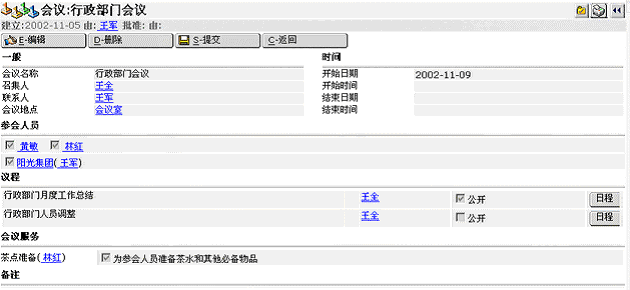
页面解释:
编辑:对会议的信息进行编辑
删除:对会议信息进行删除
提交:提交会议信息
返回:返回到会议编辑页面并对所有的信息进行重新输入
议程->日程:对议程的具体日期进行编辑。
当对会议信息点击"提交"后,系统将判断会议是否需要批准。如果在会议类型定义中设置了批准人,则此会议在发布之前必须得到批准人的批准。没有定义批准人的,会议自动发布,所有参会人员都将得到提醒。在参会人员的系统登录首页可以查看到参会的提醒,点击相应的会议名称,或者点击系统左侧工作区域中"我的会议"![]() 按钮,都可以进入到具体会议信息的页面。例如现在以参会人"林红"的身份登录系统:
按钮,都可以进入到具体会议信息的页面。例如现在以参会人"林红"的身份登录系统:
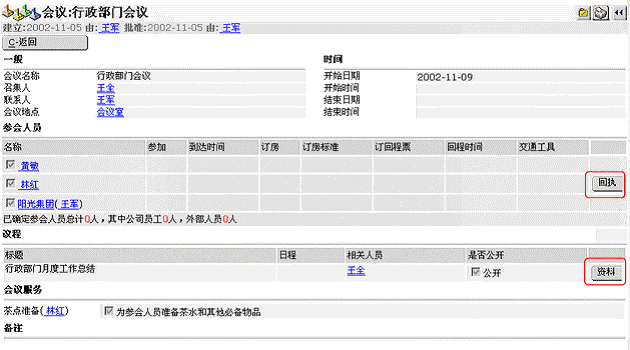
点击"资料"按钮,可以在系统中选择与议程相关的文档进行添加。添加后的文档将出现在此页面上,并可被参会人员看到。(议程选择公开与否影响到参会人员对议程相关资料的查看)
点击"回执"按钮,出现以下界面:
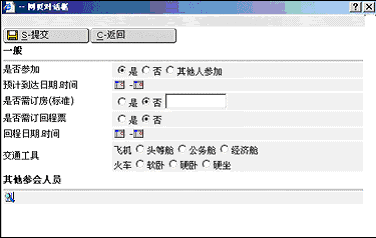
填写相关回执信息,并点击"提交"。
如果在回执中填写了相关订房信息、定票信息,则将自动启动系统相关工作流,将信息递交给负责此事的人。
会议召集人和会议联系人可以查看此参会人员递交的回执信息。例如会议联系人王军登录系统,可以点击"回执"查看:
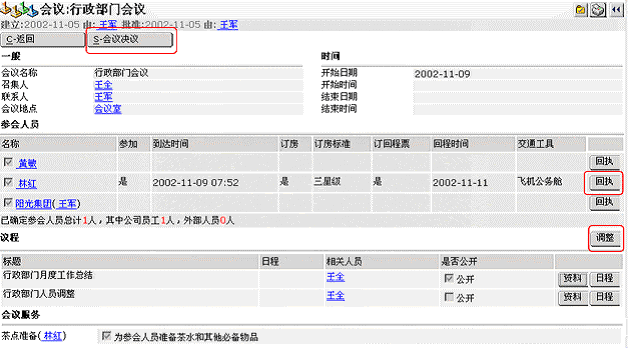
点击相应人员的回执可以查看其详细信息。点击"调整",可以对议程的信息进行重新编辑。点击"会议决议",进入以下页面:
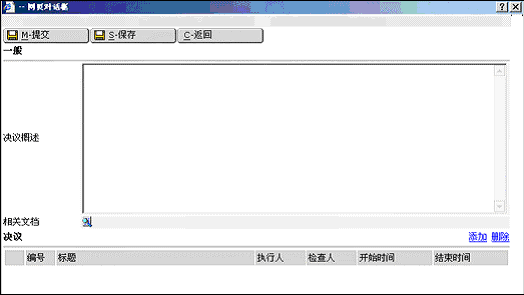
填写相关的会议决议,在页面下方添加决议的执行人、检查人、开始时间和结束时间,点击"提交",则会议决议被添加到会议信息页面中。